Σε αυτό το άρθρο θα δείτε πως να να ενεργοποιήσετε μια κρυφή μυστική λειτουργία του περιηγητή Microsoft Edge που ονομάζεται Sleeping Tabs.
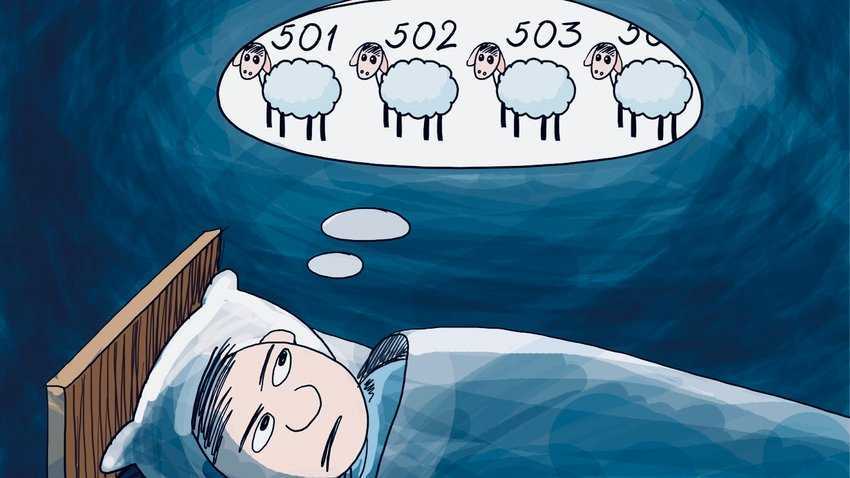
Αυτή η λειτουργία πρωτοεμφανίστηκε τον Σεπτέμβριο του 2020 και ο σκοπός της είναι να βοηθήσει στην εξοικονόμηση πόρων συστήματος (CPU και RAM), θέτοντας αυτόματα αχρησιμοποίητες ή ανενεργές καρτέλες σε αναστολή λειτουργίας, μετά από καθορισμένο χρονικό διάστημα.
Όταν ανοίγετε πολλές καρτέλες, σε οποιοδήποτε πρόγραμμα περιήγησης ιστού, το πρόγραμμα περιήγησης αρχίζει να χρησιμοποιεί περισσότερους πόρους συστήματος (όπως CPU και RAM) για να διατηρεί τις καρτέλες σε λειτουργία στο παρασκήνιο. Ακόμα κι αν δεν χρησιμοποιείτε όλες αυτές τις καρτέλες (δηλαδή δεν επισκέπτεστε τις ιστοσελίδες που υπάρχουν σε αυτές τις καρτέλες), οι καρτέλες συνεχίζουν να χρησιμοποιούν πολλούς πόρους του συστήματος.
Το πρόγραμμα περιήγησης ιστού του Microsoft Edge διαθέτει μια πολύ χρήσιμη λειτουργία που ονομάζεται “Sleeping Tabs” (επίσης γνωστή ως Tab Freeze στο Google Chrome, Tab Suspend στο Mozilla Firefox ή Tab Hibernation).
Η λειτουργία Sleeping Tabs ανιχνεύει αυτόματα τις καρτέλες που δεν έχουν χρησιμοποιηθεί για ένα καθορισμένο χρονικό διάστημα και τις θέτει ανενεργές, σε αναστολή (δηλαδή εκφορτώνει ή αναστέλλει αυτές τις καρτέλες από τη μνήμη). Έτσι βοηθά στην εξοικονόμηση πόρων του συστήματος.
Σύμφωνα με τη Microsoft, η λειτουργία Sleeping tabs βοηθά στην εξοικονόμηση έως και 29% πόρων συστήματος, γεγονός που βοηθά επίσης στην εξοικονόμηση ενέργειας μπαταρίας, αν είστε με laptop.
Το παρακάτω στιγμιότυπο οθόνης δείχνει τη λειτουργία “Sleeping tabs” (καρτέλες ύπνου) όπως λειτουργεί στο πρόγραμμα περιήγησης ιστού του Microsoft Edge:
Από προεπιλογή, η λειτουργία Sleeping Tabs δεν είναι ενεργοποιημένη στο Microsoft Edge, οπότε οι ενδιαφερόμενοι χρήστες πρέπει πρώτα να την ενεργοποιήσετε χειροκίνητα και μετά να την ρυθμίσετε. Η λειτουργία Sleeping Tabs διατίθεται μόνο στο Microsoft Edge 87 και σε νεότερες εκδόσεις και η ενεργοποίησή της γίνεται μέσα από τις ρυθμίσεις των flags. Πάμε να δούμε τα βήματα:
- Ανοίξτε το πρόγραμμα περιήγησης ιστού Microsoft Edge και πληκτρολογήστε edge://flags/ στη γραμμή διευθύνσεων και πατήστε Enter. Θα ανοίξει τη σελίδα σύνθετων ρυθμίσεων ή πειραμάτων.
- Τώρα στο πλαίσιο της αναζήτησης πληκτρολογήστε την λέξη sleep
Θα μεταβείτε αμέσως στις ακόλουθες επιλογές:
- Enable Sleep Tabs (Ενεργοποίηση καρτελών ύπνου)
- Enable immediate timeout for Sleeping Tabs (Ενεργοποιήστε το άμεσο χρονικό όριο για τις καρτέλες ύπνου)
- Sleeping Tabs use observed site characteristics heuristics (Οι καρτέλες ύπνου χρησιμοποιούν ευρετικές παρατηρούμενες ιδιότητες ιστότοπου)
Oι δύο πρώτες επιλογές είναι προφανείς. Η τρίτη επιλογή σχετίζεται με την ειδοποίηση παρασκηνίου, όπως τροποποίηση του κειμένου του τίτλου της καρτέλας, favicon ή αναπαραγωγή ήχου κατά τη διάρκεια του παρασκηνίου.
- Για να ενεργοποιήσετε και να ενεργοποιήσετε τη λειτουργία Sleeping Tabs, ορίστε την επιλογή “Enable Sleeping Tabs” σε Enabled χρησιμοποιώντας το αναπτυσσόμενο πλαίσιο.
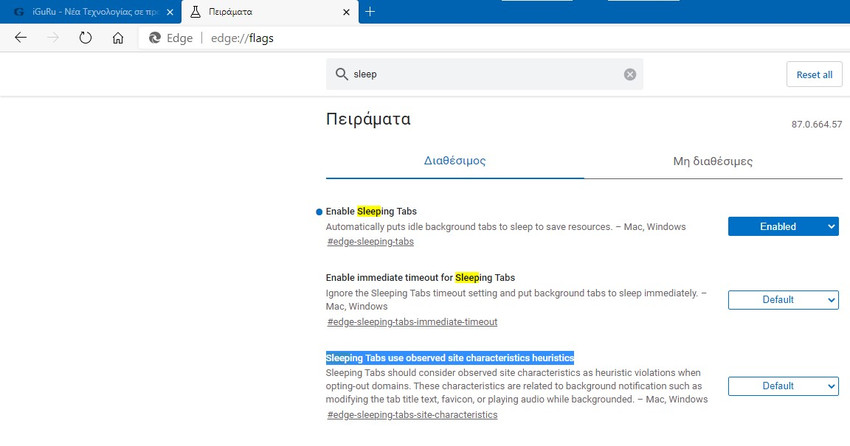
Δεν είναι απαραίτητο να πειράξετε τις άλλες 2 επιλογές. Μπορείτε να ενεργοποιήσετε τη δεύτερη επιλογή “Enable immediate timeout for Sleeping Tabs” εάν θέλετε το Microsoft Edge να θέσει αμέσως τις ανενεργές καρτέλες σε κατάσταση αναμονής, αμέσως μόλις φύγετε από τις καρτέλες. Σας συμβουλεύουμε να μην ενεργοποιήσετε αυτήν την επιλογή. Οι επιλογές για την προσαρμογή του χρονικού διαστήματος για να τεθεί μία ανενεργή καρτέλα σε κατάσταση αναστολής προστίθενται αυτόματα στις ρυθμίσεις του Microsoft Edge μόλις ενεργοποιήσετε τη λειτουργία Sleeping Tabs. Εάν ενεργοποιήσετε αυτήν την επιλογή, αυτές οι επιλογές χρόνου ενεργοποίησης του sleeping tabs θα είναι γκρίζες, δηλαδή απενεργοποιημένες και δεν θα μπορείτε να τις τροποποιήσετε.
- Το Microsoft Edge θα σας ζητήσει να κάνετε επανεκκίνηση του προγράμματος περιήγησης. Κάντε κλικ στο κουμπί ” Επανεκκίνηση ” για επανεκκίνηση του Microsoft Edge.
Αυτό είναι. Ενεργοποιήσατε με επιτυχία τη λειτουργία Sleeping Tabs στο πρόγραμμα περιήγησης ιστού Microsoft Edge.
- Τώρα μπορείτε να προσαρμόσετε ή να διαμορφώσετε τη λειτουργία Sleeping Tabs χρησιμοποιώντας τη σελίδα Microsoft Edge Settings.
Κάντε κλικ στο κουμπί μενού 3 κουκκίδων που υπάρχει στη δεξιά πλευρά της γραμμής εργαλείων και επιλέξτε την επιλογή Ρυθμίσεις από το κύριο μενού. Εναλλακτικά, μπορείτε απλά να ανοίξετε απευθείας τη σελίδα edge://settings/ στη γραμμή διευθύνσεων.
Τώρα μεταβείτε στην καρτέλα Σύστημα και στο δεξί τμήμα του παραθύρου, θα δείτε μια νέα ενότητα που ονομάζεται ” Αποθήκευση πόρων “.
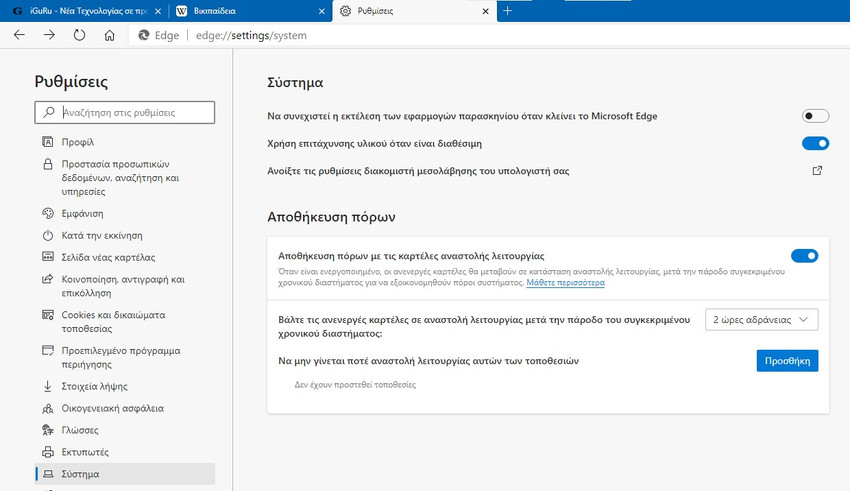
Σε αυτήν την ενότητα, μπορείτε να ενεργοποιήσετε / απενεργοποιήσετε τη λειτουργία Sleeping Tabs τροποποιώντας την επιλογή ” Αποθήκευση πόρων με τις καρτέλες αναστολής λειτουργίας”.
Μπορείτε επίσης να προσαρμόσετε το χρονικό διάστημα μετά το οποίο οι ανενεργές καρτέλες τίθενται σε αναστολή, τροποποιώντας την επιλογή “Βάλτε τις ανενεργές καρτέλες σε αναστολή λειτουργίας μετά την πάροδο του συγκεκριμένου χρονικού διαστήματος”.
Από προεπιλογή, ορίζεται σε “2 ώρες αδράνειας “. Μπορείτε να το αλλάξετε σε 15 λεπτά, 30 λεπτά, 1 ώρα, 2 ώρες, 3 ώρες, 6 ώρες ή 12 ώρες. Μην ξεχνάτε, εάν έχετε ενεργοποιήσει την επιλογή “Enable immediate timeout for Sleeping Tabs” του βήματος 3, η επιλογή προσαρμογής της χρονικής περιόδου θα είναι γκριζαρισμένη, όπως αναφέρεται παραπάνω.
Μπορείτε επίσης να προσθέσετε εξαιρέσεις. Για παράδειγμα, ίσως θέλετε το Microsoft Edge να μην θέσει ποτέ σε αναστολή ορισμένους συγκεκριμένους ιστότοπους. Μπορείτε να προσθέσετε τέτοιους ιστότοπους στη λίστα “Να μην γίνεται ποτέ αναστολή λειτουργίας αυτών των τοποθεσιών”. Κάντε κλικ στο κουμπί “Προσθήκη” και εισαγάγετε τη διεύθυνση URL των ιστότοπων που εποθυμείτε.
Αυτό είναι. Τώρα μην φοβάστε να ανοίξετε πολλές καρτέλες στο πρόγραμμα περιήγησης Microsoft Edge, καθώς μετά από την καθορισμένη χρονική περίοδο, το Microsoft Edge θα θέσει αυτόματα τις ανενεργές καρτέλες σε αναστολή λειτουργίας, για να εξοικονομήσει πόρους συστήματος.
Όταν οι καρτέλες τίθενται σε αναστολή λειτουργίας, τα κουμπιά των καρτελών τους στη γραμμή καρτελών γίνονται γκρίζα ή ξεθωριασμένα. Όταν μετακινείτε το δρομέα του ποντικιού πάνω από αυτές τις καρτέλες, το Microsoft Edge εμφανίζει το μήνυμα “Αυτή η καρτέλα βρίσκεται σε κατάσταση αναστολής λειτουργίας για την Αποθήκευση πόρων”.

Μπορείτε να μεταβείτε σε μια καρτέλα που βρίσκεται σε αναστολή λειτουργίας, ανά πάσα στιγμή, για να την ενεργοποιήσετε / συνεχίσετε την εργασία σας και θα αρχίσει να λειτουργεί αμέσως.



